不再畏惧word页码设置,要不从任意页开始
对于经常汇编文件的小伙伴来说,设置页码是常有的事情。对于不太熟悉word或者缺乏清晰认识的小伙伴而言,设置成心中想要的样子还是有点难的。主要的原因还是word在页码设置中有些隐形的坑,今天就专门针对这个问题来讲讲。
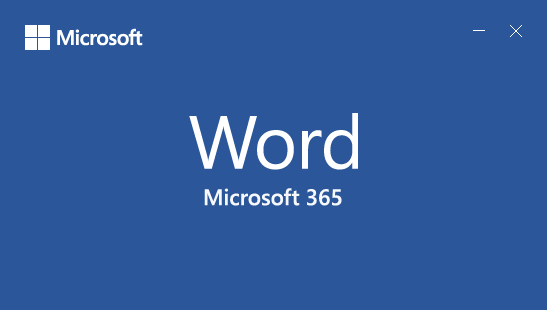
举个最简单的例子。插入页码嘛,那我就在“插入”选项卡中,选择“页码-页面底端”选个样式不就好了呀!可是你有没有发现,这样的话,页眉处也会跟随着横线。如果想去掉它,你又会怎么做呢?其实,去掉页眉横线的方法,我之前就有过分享啦,详细参见《快速删除Word页眉横线的三种方法》,这里不再重复。
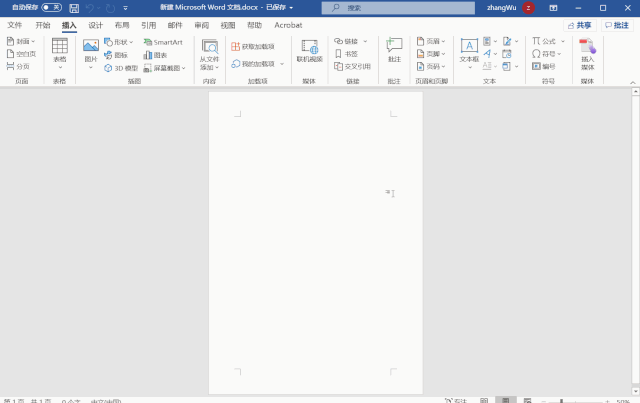
千万别小看这个坑,在较为复杂的页码设置中,类似的坑还很多,不少声称“熟练掌握word”的人可能都不知道怎么做。比如说我们遇到这样的一个场景:为了方便学习,我们需要把党内的一些规章制度汇编在一起,有封面也有目录,而且这两页不要页码;同时,为了打印后便于翻阅,奇偶数页码还应分别处于文档右左两个位置。那,我们应该怎么设置呢?
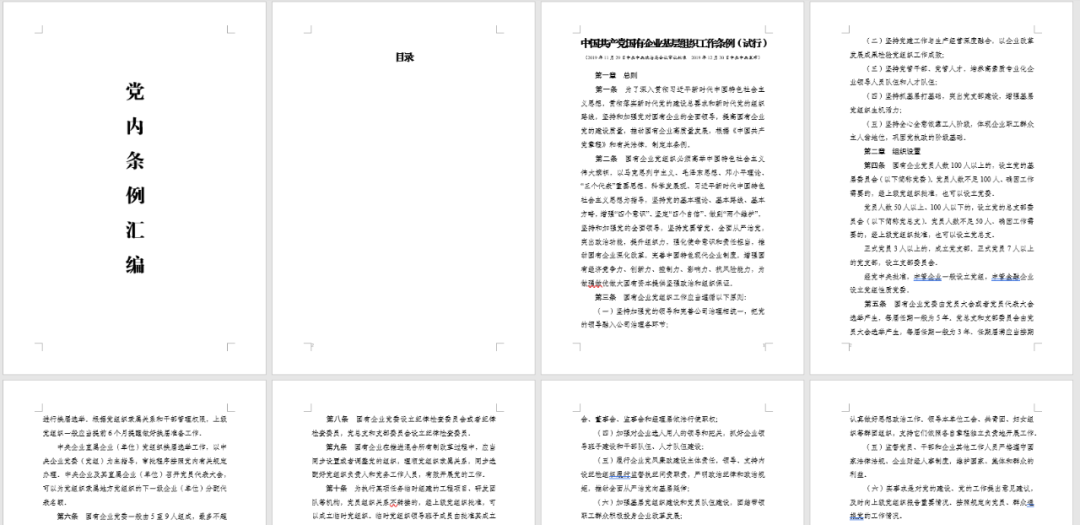
这是一个极为常见也经常困扰word排版人员的一个问题,为了彻底厘清并解决它,我总结成四大步骤。实际上,第一步只是基础理论铺垫,但对于之后步骤的理解起到了很好的导向作用,所以还是不能略去哦。
1基本概念
很多看起来很奇怪的问题其实答案大多隐藏在基本概念中。在word排版中,又有多少人分清“段”、“页”和“节”的区别呢?另外,“分页符”和“分节符”又作何区别呢?

一般来说,我们编辑完一段文字,按下回车键后word会自动换行,编辑好的文字就独立成一段,这便是“段”的概念了,比较好理解。
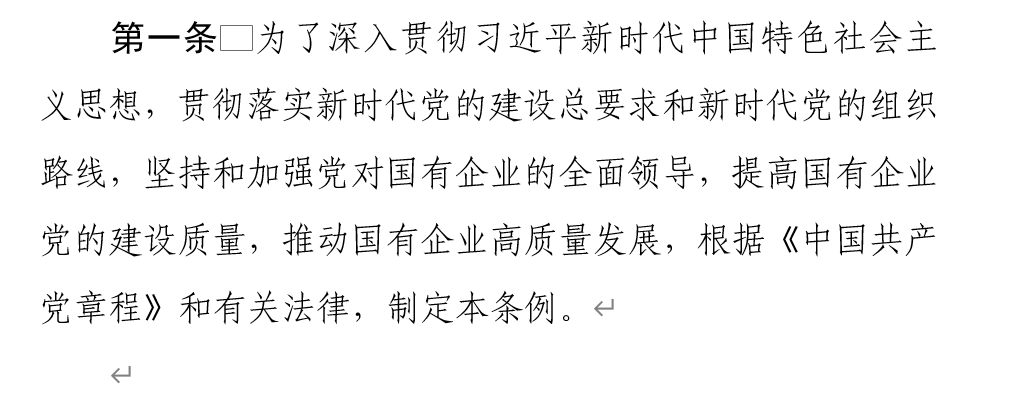
那什么是页呢,我们直观上的理解就是:word里面的一张“白纸”就是一页。一般来说,当文字或图形填满一页时,Word 会插入一个自动分页符。分页符:上一页结束以及下一页开始的位置。我们可以在指定的位置中插入“分页符”进行强制分割。
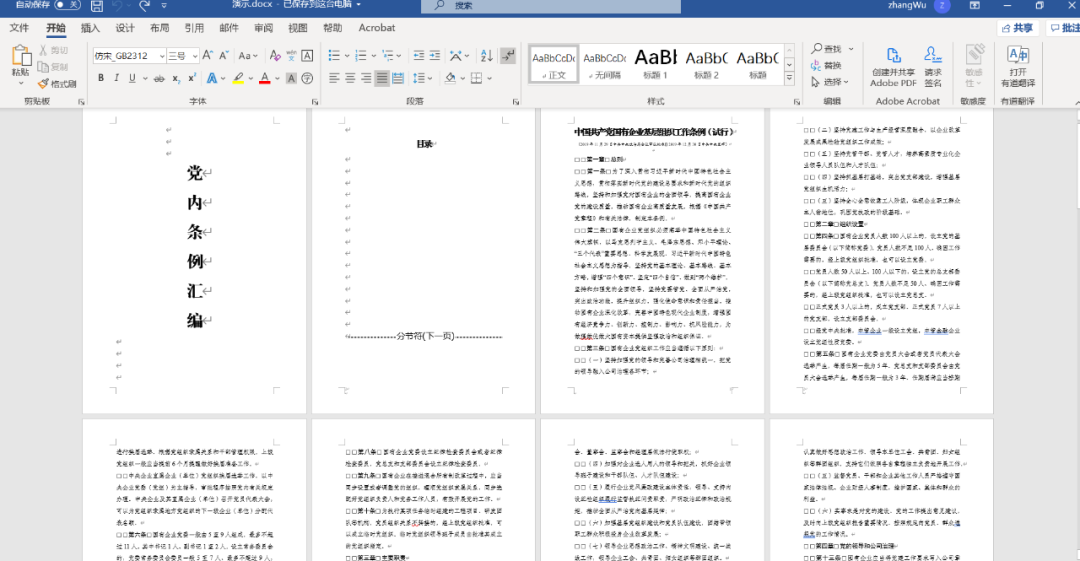
举个例子:下面的两个页面看起来好像都一样。但点击鼠标的时候,我们马上可以发现,第一页下面的空格好像被什么限制住一样,明明我点到下面却总是自动跑到上面去,而第二页就正常了,点击哪里哪里就可以直接输入。
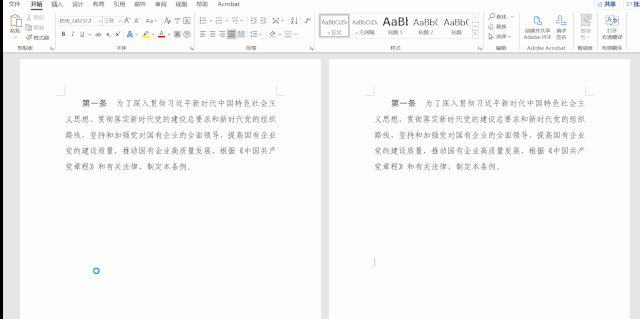
为什么会这样子呢?这里其实就是分页符搞得的鬼。
为了更为形象直观的理解,我们要跳出的第一个坑就是:将隐藏在word中的编辑标记显示出来,很多“奇怪”的现象就是这些“妖魔鬼怪”在作祟。所以,第一步,我们要让它们无处遁形,操作方法是:在“开始”选项卡的“段落”中点选“显示/隐藏编辑标记”,等效于在:文件-选项-显示中勾选“显示所有格式标记”。
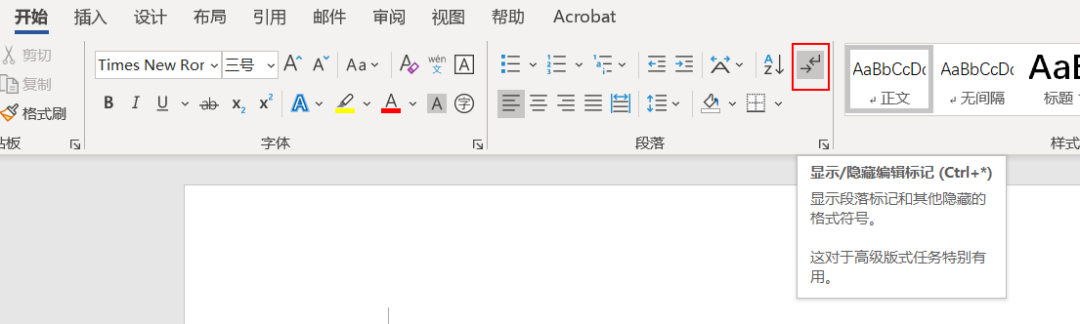
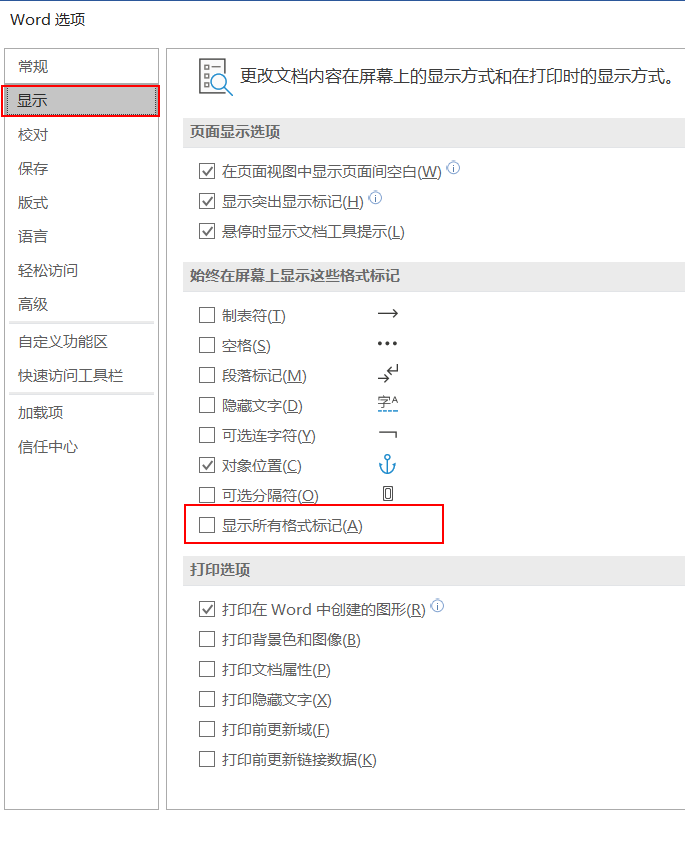
如此,我们便可以明显地看了一条虚线中包含了“分页符”的字眼了,删除掉它,一切又可以正常地玩耍啦!
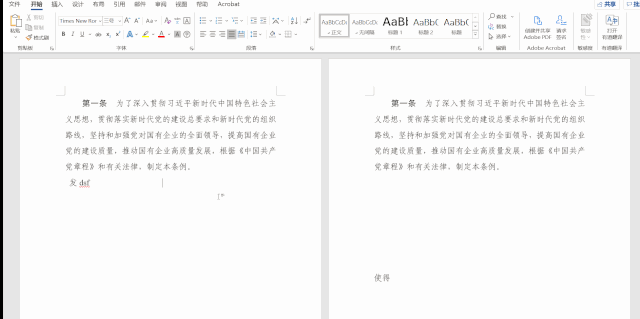
接着,我们来说一说“节”,这个概念大家也许更陌生了。从望文生义地角度来理解就是章节的意思,类似于一本书有很多页,我们可以把关联的许多页归结为一章节。在word中,我们可以借助“分节符”进行文档的分节。只是“分节符”这个捣蛋鬼平时也是藏着的,而且还不让人轻易删除。
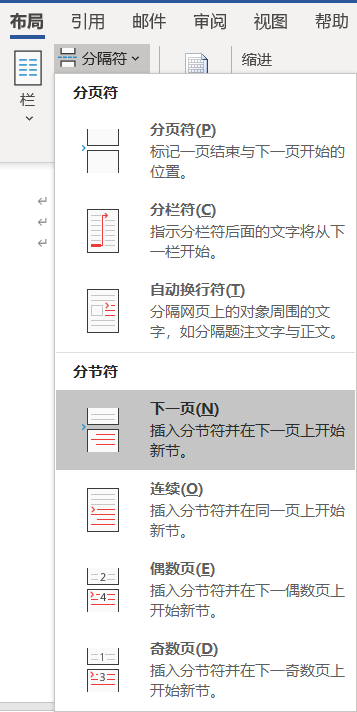
举个例子:明明最后一页什么东西都没有,就是死活删不掉呀!这便是传说中的“顽固”空白页。
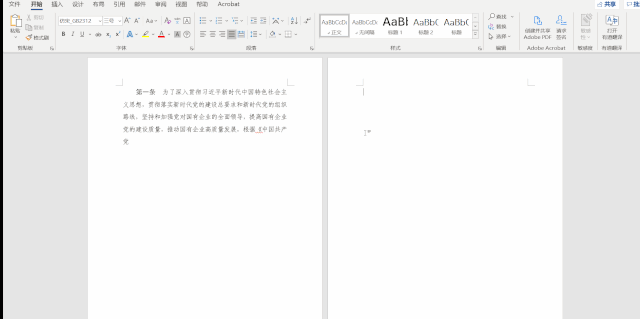
同样的,我们祭出强大的“照妖镜”,很快就能发现是“分节符”搞的幺蛾子。不过,还有一个问题:你无法把你眼前的“妖怪”抓起来呀,也就是你压根就无法选中它!!也就无法按退格键进行删除了呀。其实,对于这个“顽固”分子,我们只需要将鼠标移到它的前面,按住Delete键即可删除!!
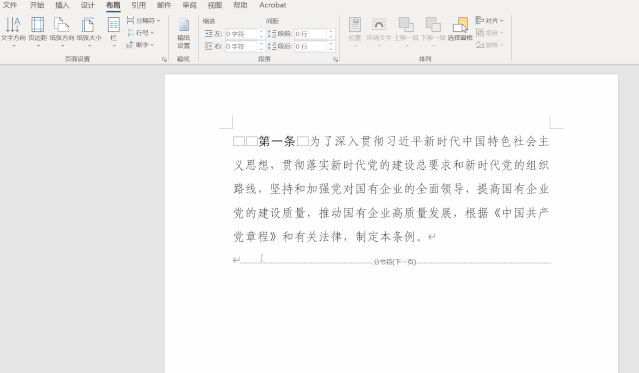
总而言之,就文档的范围而言:节>页>段。“分页符”和“分节符”的不同在于:
分页符:将一页内容分成两页,但分离后的两页仍属于同一节;
分节符:将一节内容分成两节,分离后的两节可以在同一页,也可以不在同一页。
区别:分页后,所有页的格式(页眉页脚、页码、页面布局等)仍是统一的,不能单独进行设置;分节后,每节的格式可以独立重新进行设置。
2插入分节符
利用“分节符”在分节后每节的格式可以独立重新进行设置的特性,我们在不要设置页码的最后一页插入“分节符”:布局-页面设置-分隔符-分节符-下一页
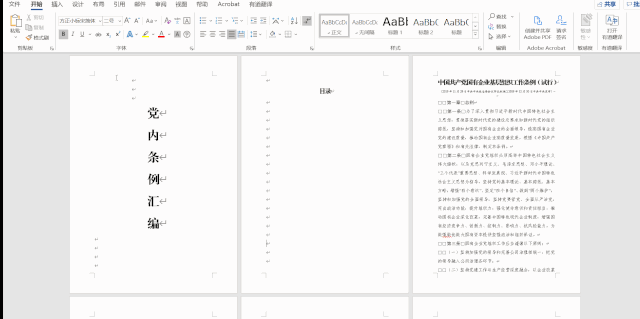
3断开节与节之间的连接
双击正文页脚,调出“页眉与页脚”选项卡,在“导航”中取消“链接到前一节”。
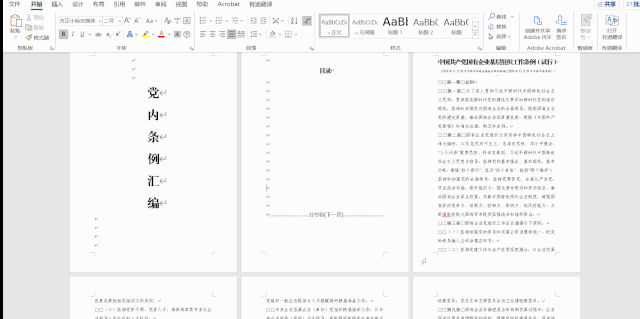
4插入页码,并设置起始页、奇偶页
这里为了便于理解,我们先不管奇偶页,直接插入页码:页码-页面底端
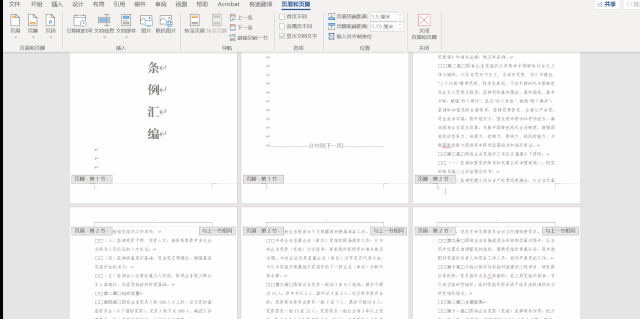
这时候,我们发现,虽然前面两页没有页码了,但正文处的页码依然从3开始,所以我们需要设置一下起始页码为1:页码-设置页码格式-起始页码
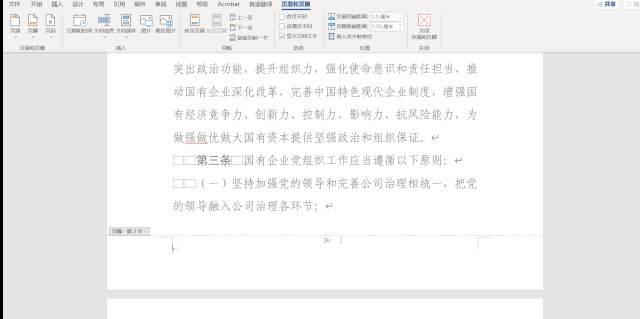
最后我们设置一下,奇数页码在右边,偶数页码在左边:勾选:奇偶页不同,然后单独进行页码设置:
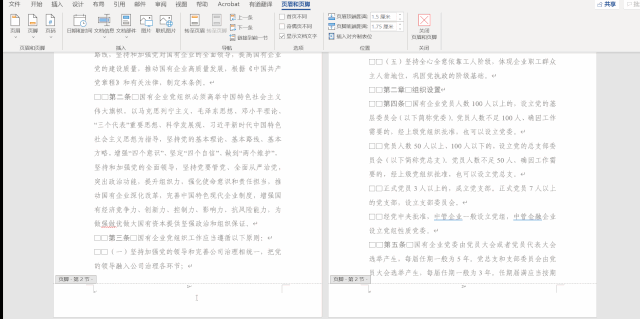
PS:对于页码,我们还可以设置页码数字的大小、所在的位置以及其他样式,排版的最后我们还要设置下目录,但这些都不会成为难点,经过用到的小伙伴可以自行尝试哈。

























